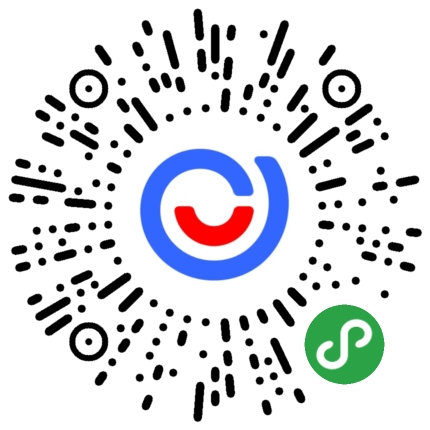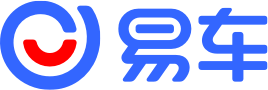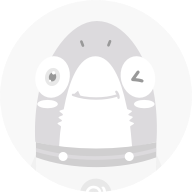楼主 Duple Backup功能上线,为TNAS数据提供双重保障!
众所周知,作为专业国产存储 品牌,铁威马 TOS 5.0 系统相比上一代系统,新增了多项新功能和多处改进,在 TOS 5.0 中对Duple Backup进行了全新设计,全新的Duple Backup,重新优化了户交互界面,新增部分功能,善了户体验。Duple Backup 具有强的备份与还原功能,为你TNAS 备数据提供重保障!
全新Duple Backup。Duple Backup 具有强大的备份与还原功能,是一款旨在加强TNAS 设备数据安全的灾备工具。为了防止TNAS 设备硬件故障或者系统故障导致数据丢失,通过 Duple Backup ,你可将 TNAS 中要的文件夹或iSCSI LUN 备份到多目的地。Duple Backup 支持增量份和版本份多各种策,备份与还原过程常简直观,当发生设备故障时,能快对丢失的数据进行还原。
如何安装使用Duple Backup?
安装Duple Backup。首先TOS应用场安Duple Backup (重备份)。装完成后,击桌打开Duple Backup应用。
如何创建备份任务?
选择备份,创建备份任务。
通过 Duple Backup,你可以将 TNAS 中重要的文件夹或iSCSI LUN 备份到多目的地。
这里以文件夹为例,选择文件夹,点击下一步。设置任务名称后,选择备份目的地。你可以选择将文件夹备份至多个目的地,如服务器(另外一台 TNAS 设备、文件服务器、Rsync服务器、WebDAV 服务器)或种主的云。
这里以远程TNAS设备为例,首先你需要在另一台TNAS设备B的应用中心下载安装Duple Backup Vault。配合Duple Backup Vault 客户端,采用两台TNAS 设备进行相互备份可以大简化份的置过程。
在设备B上安装完成后,返回到原设备,设置好备份名称、类型和目的地后,点击下一步。
设置备份目的地协议、IP地址(TNAS设备B的IP地址)、远程访问端口、用户名和密码,点击连接。
设置备份源、目的地文件夹、目录,你可以选择是否勾选启用通知或启用备份压缩,设置完成后点击下一步。
设置计划任务和保留策略后,点击下一步,确认设置后,备份任务创建完成。
选中任务,点击开始,启用备份任务。
如何创建还原任务。
选择还原,创建还原任务。
选择还原方式,点击下一步。设置还原名称、还原目标、选择还原版本、还原目的地,可勾选是否启用通知或是否跳过同名文件夹,设置完成后点击下一步。
确认设置后,还原任务创建完成。
选中任务,点击开始,启用还原任务。
通过直观的图形界面,Duple Backup为不同的目的地提供了相适应的还原手段,当意外发生时,用户可以采用Duple Backup 的还原工具在很短的时间内还原数据,以减少灾难导致的损失。
为了防止意外发生时的数据损失,3-2-1 备份策略被众多用户普遍采用,Duple Backup 作为专门为TNAS 设计的备份工具,是3-2-1 备份策略的理想工具。
Duple Backup 具有大的份与还原功,是款旨加强TNAS 设数据全的灾备工具,Duple Backup 仅适于家用户,更适于拥有多个办公场或分支机构商业户。拥有本地的备份,加上分支机构的地备份,这样就能够为数据提供可靠的全保障!
其他备份方法这里就不一一演试啦,感兴趣的小伙伴可以去TOS 应用中心安装体验。铁威马全新TOS 5.0已经正式发布,感兴趣的小伙伴可以前往铁威马官网或官方论坛下载体验哦!